 Computer-Tutorials
Computer-Tutorials
 Fehlerbehebung
Fehlerbehebung
 Warum tippt meine Tastatur falsche Zeichen in Windows und wie kann ich sie beheben?
Warum tippt meine Tastatur falsche Zeichen in Windows und wie kann ich sie beheben?
Warum tippt meine Tastatur falsche Zeichen in Windows und wie kann ich sie beheben?
Jul 15, 2025 am 12:43 AMWenn die Tastatur -Tasten falsche Zeichen anzeigen, ist dies normalerweise keine Hardwarebesch?digung, sondern ein Software -Setup -Problem. 1. überprüfen Sie zun?chst, ob das Tastaturlayout korrekt ist, passen Sie das Layout in den Systemeinstellungen an. 2. best?tigen Sie, ob Hilfsfunktionen wie klebrige Schlüssel oder Filterschlüssel versehentlich aktiviert sind und durch Abkürzungstasten getestet und ausgeschaltet werden k?nnen. 3.. Treiberprobleme beheben, Tastaturtreiber im Ger?te -Manager aktualisieren oder neu installieren und die Hardware testen. V. In den meisten F?llen beheben diese Methoden das Problem schnell.

Manchmal tippt Ihre Tastatur die falschen Zeichen in Fenstern ein und sie kann super frustrierend sein - wie das Drücken von ?E“ gibt Ihnen ?3“, oder Buchstaben werden vollst?ndig umgetauscht. Es ist nicht immer eine kaputte Tastatur; Meistens ist es eine seitliche Softwareinstellung.
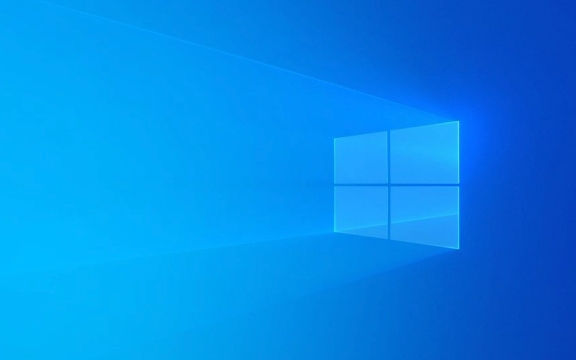
Hier sind einige h?ufige Gründe und Korrekturen, die tats?chlich funktionieren:
1. überprüfen Sie, ob das Tastaturlayout falsch ist
Eine der h?ufigsten Ursachen? Ihr System verwendet das falsche Tastaturlayout. Wenn Sie beispielsweise zwischen uns und britischen Layouts einschaltet, k?nnen sich bestimmte Schlüssel seltsam verhalten.

Wie man repariert:
- ?ffnen Sie Einstellungen> Zeit & Sprache> Sprache & Region
- überprüfen Sie, welche Eingabemethode unter "Vorzugssprachen" aktiv ist
- Klicken Sie auf die Sprache (z. B. Englisch) und klicken Sie dann auf "Optionen".
- Stellen Sie sicher, dass die richtige Tastatur (wie "US oder" UK ") hinzugefügt und ausgew?hlt wird
M?glicherweise sehen Sie auch eine kleine Sprachleiste in der N?he der Taskleiste - klicken Sie auf, um die Layouts schnell zu wechseln.

2. versehentlich f?hige Kleberschlüssel oder Filterschlüssel
Zug?nglichkeitsfunktionen wie Sticky -Tasten oder Filterschlüssel k?nnen manchmal das normale Tippverhalten beeintr?chtigen, insbesondere wenn sie eingeschaltet wurden, ohne dass Sie es bemerken.
So überprüfen Sie:
- Drücken Sie die Schalttaste 5 Mal in Folge - dies l?st normalerweise klebrige Schlüssel aus
- Wenn ein Popup erscheint, in dem Sie gefragt werden, ob Sie es einschalten m?chten, bedeutet dies, dass es nur aktiviert wurde
- Sie k?nnen es über das Bedienfeld deaktivieren> Einfacher Zugriff> Access -Center> Easy of Access Center> Die Tastatur erleichtern die Verwendung
Suchen Sie auch nach Einstellungen im Zusammenhang mit Filterschlüssel - sie k?nnen Verz?gerungen verursachen oder bestimmte Tastenanschl?ge ignorieren.
3. Treiberprobleme oder Hardwareprobleme
Manchmal liegt das Problem in veralteten Treibern oder tats?chlichen Hardware -Fehlfunktionen.
Probieren Sie diese Schritte aus:
- Gehen Sie zu Ger?te-Manager> Tastaturen , klicken Sie mit der rechten Maustaste auf Ihre Tastatur und w?hlen Sie den Aktualisierungstreiber aus
- Wenn dies nicht hilft, k?nnen Sie das Tastaturger?t deinstallieren und Ihren PC neu starten. Die Windows wird den Treiber automatisch neu installieren
- Testen Sie die Tastatur nach M?glichkeit auf einem anderen Computer oder probieren Sie eine andere Tastatur auf Ihrem Computer aus, um Hardwareprobleme auszuschlie?en
Wenn es in einem anderen System einwandfrei funktioniert, liegt das Problem definitiv mit Ihrem Windows -Setup. Wenn nicht, kann die Tastatur selbst fehlerhaft sein.
4. Software-Interferenz von Software
Einige Apps - insbesondere solche, die Tasten neu anbieten, Makros anbieten oder internationale Eingaben verarbeiten - k?nnen sich mit der Verhalten Ihrer Tastatur durcheinander bringen.
Was zu tun:
- Denken Sie an jede aktuelle Software -Installationen wie Autohotkey, Sharpkeys oder Eingabethoden -Redakteure (IMES).
- Versuchen Sie, sie vorübergehend zu deaktivieren oder zu deinstallieren, um festzustellen, ob das Problem freigelassen ist
- überprüfen Sie auch Startup -Programme und deaktivieren Sie alle, die sich auf Tastaturfunktionen beziehen
Dies ist leicht zu übersehen, aber es kann Ihnen Stunden der Verwirrung sparen.
Meistens ist der T?ter etwas Einfaches wie ein Layoutwechsel oder ein versehentlicher Einstellung. Beginnen Sie mit der überprüfung der Optionen für Tastaturlayout und Barrierefreiheit - es dauert nur eine Minute und l?st das seltsamste Tippverhalten.
Darüber hinaus bringt das Aktualisieren von Treibern oder die überprüfung auf widersprüchliche Software in der Regel wieder normal.
Grunds?tzlich ist es selten ein ernstes Problem - aber es lohnt sich, die Checkliste ruhig durchzugehen.
Das obige ist der detaillierte Inhalt vonWarum tippt meine Tastatur falsche Zeichen in Windows und wie kann ich sie beheben?. Für weitere Informationen folgen Sie bitte anderen verwandten Artikeln auf der PHP chinesischen Website!

Hei?e KI -Werkzeuge

Undress AI Tool
Ausziehbilder kostenlos

Undresser.AI Undress
KI-gestützte App zum Erstellen realistischer Aktfotos

AI Clothes Remover
Online-KI-Tool zum Entfernen von Kleidung aus Fotos.

Clothoff.io
KI-Kleiderentferner

Video Face Swap
Tauschen Sie Gesichter in jedem Video mühelos mit unserem v?llig kostenlosen KI-Gesichtstausch-Tool aus!

Hei?er Artikel

Hei?e Werkzeuge

Notepad++7.3.1
Einfach zu bedienender und kostenloser Code-Editor

SublimeText3 chinesische Version
Chinesische Version, sehr einfach zu bedienen

Senden Sie Studio 13.0.1
Leistungsstarke integrierte PHP-Entwicklungsumgebung

Dreamweaver CS6
Visuelle Webentwicklungstools

SublimeText3 Mac-Version
Codebearbeitungssoftware auf Gottesniveau (SublimeText3)
 So fixieren Sie 'System_Service_Exception' Stop Code in Windows
Jul 09, 2025 am 02:56 AM
So fixieren Sie 'System_Service_Exception' Stop Code in Windows
Jul 09, 2025 am 02:56 AM
Bei der Begegnung des Blue Screen -Fehlers "System_Service_Exception" müssen Sie das System nicht neu installieren oder die Hardware sofort ersetzen. Sie k?nnen die folgenden Schritte ausführen, um Hardware -Treiber wie Grafikkarten zu aktualisieren oder zu rollen, insbesondere kürzlich aktualisierte Treiber. 2. Deinstallieren Sie die Antiviren-Software oder die Systemtools von Drittanbietern und verwenden Sie WindowsDefender oder bekannte Markenprodukte, um sie zu ersetzen. 3. Führen Sie SFC/Scannow- und DISM -Befehle als Administrator aus, um Systemdateien zu reparieren. 4. überprüfen Sie die Speicherprobleme, stellen Sie die Standardfrequenz wieder her und stecken Sie den Speicherstick wieder und ziehen Sie den Speicherstick aus und verwenden Sie die Windows-Speicherdiagnosewerkzeuge, um zu erkennen. In den meisten F?llen k?nnen zuerst die Treiber- und Softwareprobleme gel?st werden.
 Das Standard -Gateway ist kein Windows verfügbar
Jul 08, 2025 am 02:21 AM
Das Standard -Gateway ist kein Windows verfügbar
Jul 08, 2025 am 02:21 AM
Wenn Sie auf die Eingabeaufforderung "defaultGatewayisnotAverleable" begegnen, kann der Computer keine Verbindung zum Router herstellen oder die Netzwerkadresse nicht korrekt erh?lt. 1. Starten Sie zuerst den Router und den Computer neu und warten Sie, bis der Router vollst?ndig beginnt, bevor Sie versuchen, eine Verbindung herzustellen. 2. überprüfen Sie, ob die IP -Adresse so festgelegt ist, dass sie automatisch erhalten werden. Geben Sie das Netzwerkattribut ein, um sicherzustellen, dass "automatisch IP -Adresse erhalten" und "automatisch DNS -Serveradresse erhalten" ausgew?hlt werden. 3. Führen Sie die IPConfig/Release und IPConfig/Renew über die Eingabeaufforderung aus, um die IP-Adresse zu ver?ffentlichen und wieder aufzunehmen, und führen Sie den Befehl netsh aus, um die Netzwerkkomponenten bei Bedarf zurückzusetzen. V.
 Windows 11 KB5062660 24H2 mit Funktionen, direkte Download -Links für Offline -Installateur (.msu)
Jul 23, 2025 am 09:43 AM
Windows 11 KB5062660 24H2 mit Funktionen, direkte Download -Links für Offline -Installateur (.msu)
Jul 23, 2025 am 09:43 AM
Windows 11 KB5062660 wird jetzt als optionales Update für Windows 11 24H2 mit einigen neuen Funktionen eingeführt, einschlie?lich der ARE -AI in Europa. Dieser Patch ist über Windows -Update verfügbar, aber Microsoft hat auch Direct Download L ver?ffentlicht l
 Mein zweiter Monitor wird unter Windows nicht erkannt
Jul 08, 2025 am 02:47 AM
Mein zweiter Monitor wird unter Windows nicht erkannt
Jul 08, 2025 am 02:47 AM
Wenn der zweite Monitor von Windows nicht erkannt wird, überprüfen Sie zun?chst, ob das Kabel und die Schnittstelle normal sind, versuchen Sie, das HDMI-, DP- oder VGA-Kabel zu ersetzen, den Plug-in-Videoausgangsanschluss zu best?tigen und verschiedene Schnittstellen zu testen, um Kompatibilit?tsprobleme zu beseitigen. überprüfen Sie dann die Einstellungen der überwachungsleistung und der Eingabequelle und schlie?en Sie den Monitor separat an, um zu testen, ob er erkannt werden kann. Geben Sie dann die Windows -Anzeigeeinstellungen ein und klicken Sie auf die Schaltfl?che "Erkennung" oder verwenden Sie Win P, um den Anzeigemodus zu wechseln, und aktualisieren Sie den Grafikkartentreiber gleichzeitig. überprüfen Sie schlie?lich die Grafikkartenspezifikationen, um zu best?tigen, ob sie die Multi-Screen-Ausgabe unterstützt, um die maximale Ausgangsf?higkeit zu vermeiden.
 Wie kann ich Windows -Taste beheben, das in Windows 10/11 nicht funktioniert?
Jul 09, 2025 am 02:32 AM
Wie kann ich Windows -Taste beheben, das in Windows 10/11 nicht funktioniert?
Jul 09, 2025 am 02:32 AM
Die meisten Windows -Tasten funktionieren nicht, sind Setup- oder Systemprobleme. 1. überprüfen Sie, ob die Funktion "Windows Key Hotkey verwenden" aktiviert ist, und deaktivieren Sie die entsprechende Software oder Dienste. 2. Führen Sie die Erkennungsfragen der Windows-integrierten Tastatur aus. 3. überprüfen Sie, ob in der Registrierung ein Scancodemap -Schlüssel vorhanden ist, und l?schen Sie ihn, um den Gewinnschlüssel wiederherzustellen, wenn ja. 4. Update oder Neuinstallation des Tastatur -Treibers, versuche das Ger?t deinstallieren und automatisch neu starten. 5. Testhardwareprobleme, ?ndern Sie die externe Tastatur oder verwenden Sie die Testwebsite, um festzustellen, ob sie besch?digt ist. Die meisten F?lle k?nnen in den obigen Schritten gel?st werden.
 So beheben Sie Fehlercode 0x80070035 Der Netzwerkpfad wurde nicht unter Windows gefunden
Jul 08, 2025 am 02:29 AM
So beheben Sie Fehlercode 0x80070035 Der Netzwerkpfad wurde nicht unter Windows gefunden
Jul 08, 2025 am 02:29 AM
Der Fehlercode 0x80070035 wird normalerweise durch Probleme mit der Netzwerkkonfiguration oder durch Probleme mit der Freigabeeinstellungen verursacht. Es kann in den folgenden Schritten gel?st werden: 1. Stellen Sie sicher, dass die beiden Computer mit demselben Netzwerk verbunden sind und zur gleichen Arbeitsgruppe geh?ren; 2. Aktivieren Sie die Datei- und Druckerfreigabe und die Netzwerkentdeckung und deaktivieren Sie die Teilen des Kennwortschutzes. 3. überprüfen Sie die Kompatibilit?t der SMB -Version und aktivieren Sie smbv1 gegebenenfalls. 4. Verwenden Sie IP -Adressen, um die Aufl?sung und Konnektivit?t des Hostnamens zu testen. 5. Passen Sie erweiterte Einstellungen an, z. B. Serverdienste starten, Firewalls von Drittanbietern deaktivieren oder eine unsichere G?steanmeldung aktivieren. Diese Operationen k?nnen zu Behebung und Behebung von allgemeinen Problemen nacheinander beheben.
 So reparieren Sie eine hohe CPU -Verwendung unter Windows
Jul 08, 2025 am 02:47 AM
So reparieren Sie eine hohe CPU -Verwendung unter Windows
Jul 08, 2025 am 02:47 AM
Wenn die Computer -CPU 99%einnimmt, sollte sie zun?chst den Task -Manager verwenden, um die stark Insassenprozesse wie System, Chrome.exe usw. zu lokalisieren; Zweitens schlie?en Sie unn?tige Start-Artikel und -Dienste wie Realtek, Steam und andere Dienste von Drittanbietern; Aktualisieren Sie dann die Treiber- und Systempatches, insbesondere die Grafikkarten- und Netzwerkkartentreiber. überprüfen Sie schlie?lich Viren und Malware, verwenden Sie Antiviren -Software oder Tools, um die Tiefe zu überprüfen. Wenn sie noch nicht behoben ist, sollten Sie das System neu installieren.
 Windows Security Blankbildschirm
Jul 08, 2025 am 02:47 AM
Windows Security Blankbildschirm
Jul 08, 2025 am 02:47 AM
Wenn Windows Security leere Seiten anzeigt, wird dies normalerweise durch Ausnahmen oder Einstellungen von Systemkomponenten oder Einstellungen verursacht. 1. überprüfen und deinstallieren Sie die Sicherheitssoftware von Drittanbietern, da sie die Windows-Sicherheit blockieren kann. 2. Verwenden Sie SFC/Scannow- und DISM -Befehle, um Systemdateien zu reparieren. 3. Die Windows -Sicherheitsanwendung durch "Einstellungen" zurücksetzen; 4. überprüfen Sie, ob die Gruppenrichtlinieneinstellungen die Microsoft Defender -Antivirenfunktion deaktivieren. Befolgen Sie die obigen Schritte, um nacheinander zu überprüfen, und in den meisten F?llen kann das Problem gel?st werden.





